- ავტორი Jason Gerald [email protected].
- Public 2024-01-19 22:13.
- ბოლოს შეცვლილი 2025-06-01 06:06.
ეს wikiHow გასწავლით თუ როგორ უნდა გამორთოთ წაკითხული შეტყობინებები, რაც აცნობებს ვინმეს, რომ თქვენ წაიკითხეთ მისი შეტყობინებები WhatsApp- ზე. თქვენ არ შეგიძლიათ გამორთოთ წაკითხული შეტყობინებები ჯგუფურ ჩეთში.
ნაბიჯი
მეთოდი 2 დან 2: iPhone- ზე
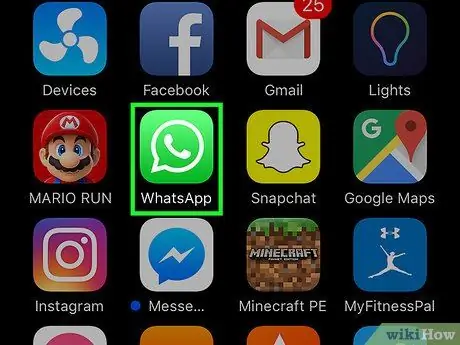
ნაბიჯი 1. გაუშვით WhatsApp
ხატი მწვანეა ტელეფონით და თეთრი საუბრის ბუშტი შუაში.
თუ პირველად იყენებთ WhatsApp- ს, თქვენ ჯერ უნდა შექმნათ WhatsApp
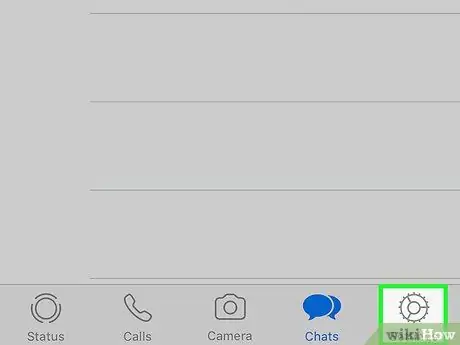
ნაბიჯი 2. შეეხეთ პარამეტრებს, რომელიც მდებარეობს ქვედა მარჯვენა კუთხეში
როდესაც WhatsApp ხსნის საუბარს, პირველ რიგში შეეხეთ უკან ღილაკს ზედა მარცხენა კუთხეში
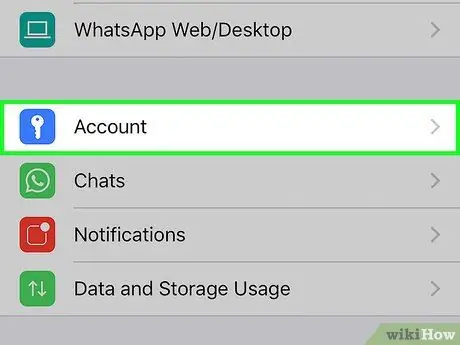
ნაბიჯი 3. შეეხეთ ანგარიშებს
ეს ვარიანტი არის გვერდის ზედა ნაწილში.
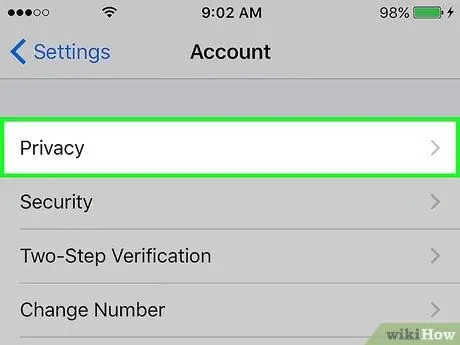
ნაბიჯი 4. შეეხეთ კონფიდენციალურობას, რომელიც მდებარეობს "ანგარიშის" გვერდის ზედა ნაწილში
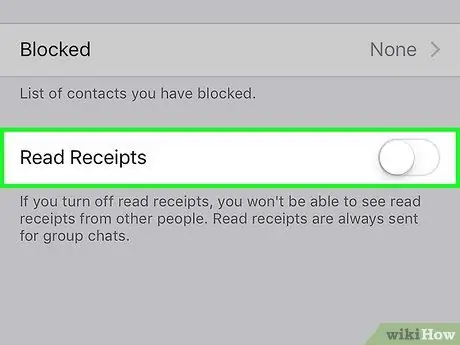
ნაბიჯი 5. გადაიტანეთ წაკითხვის ქვითრები "გამორთვის" პოზიციაზე (მარცხნივ)
ეს არის მწვანე ღილაკი ეკრანის ბოლოში. თუ გადაფურცლავთ მარცხნივ, წაკითხული შეტყობინება გამორთული იქნება არაჯგუფურ საუბრებში. ეს ხელს უშლის ლურჯი "შეტყობინება ჩანს" ჩატში გამოჩენას.
თუ ღილაკი თეთრია, ეს ნიშნავს, რომ წაკითხული შეტყობინების გაფრთხილება წარმატებით გამორთულია
მეთოდი 2 დან 2: Android- ზე
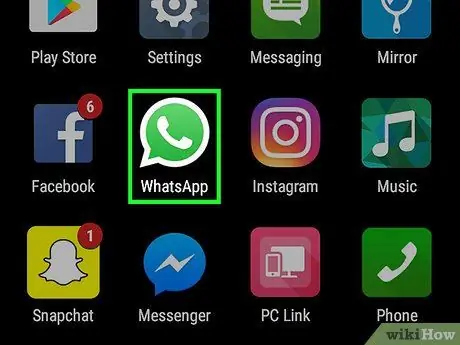
ნაბიჯი 1. გაუშვით WhatsApp
ხატი მწვანეა ტელეფონით და თეთრი საუბრის ბუშტი შუაში.
თუ პირველად იყენებთ WhatsApp- ს, თქვენ ჯერ უნდა შექმნათ WhatsApp
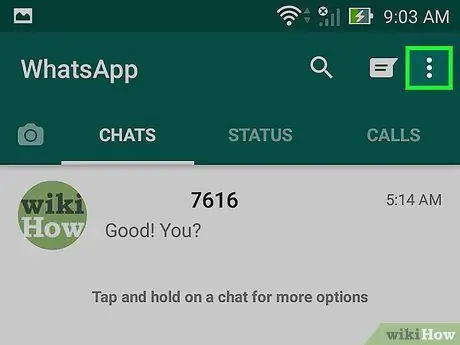
ნაბიჯი 2. შეეხეთ
ღილაკი ზედა მარჯვენა კუთხეშია.
როდესაც WhatsApp ხსნის საუბარს, პირველ რიგში შეეხეთ უკან ღილაკს ზედა მარცხენა კუთხეში
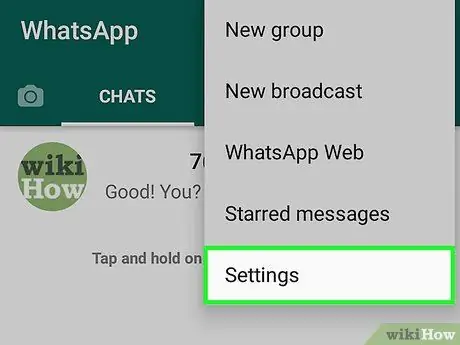
ნაბიჯი 3. შეეხეთ პარამეტრებს
აქ არის ჩამოსაშლელი მენიუს ბოლოში.
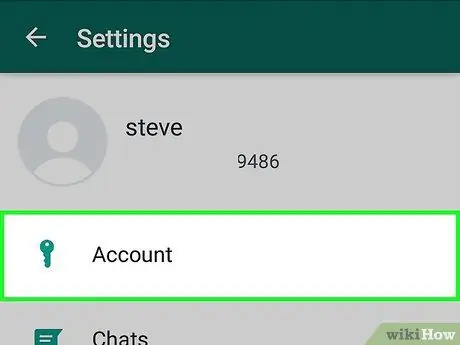
ნაბიჯი 4. შეეხეთ ანგარიშებს
ეს არის გვერდის ზედა ნაწილში.
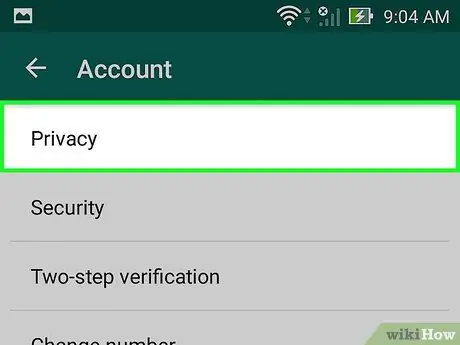
ნაბიჯი 5. შეეხეთ კონფიდენციალურობას, რომელიც მდებარეობს "ანგარიშის" გვერდის ზედა ნაწილში
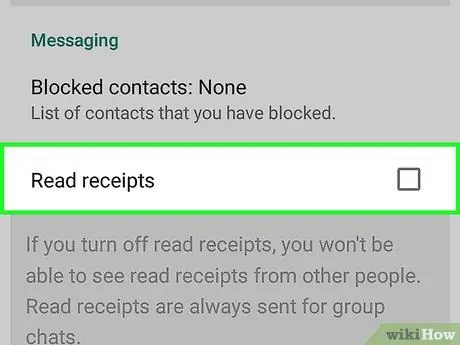
ნაბიჯი 6. შეეხეთ ჩამრთველს წაკითხვის ქვითრების მარჯვნივ
ეს ვარიანტი არის გვერდის ბოლოში. ყუთის მონიშვნის მოხსნით წაიკითხეთ ქვითრები, წაკითხული შეტყობინებები გამორთული იქნება არაჯგუფურ საუბრებში. გარდა ამისა, ეს ქმედება ასევე აიძულებს ლურჯ ჩიტს "Message Seen" არ გამოჩნდეს ჩატში.






